はじめに
今回は、Blender4.2でXYZの軸が表示されてモデルが動かない時の対処法を紹介します。
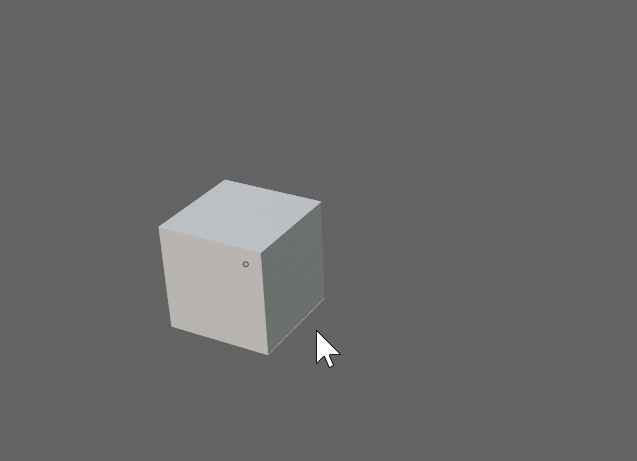
XYZ軸の非表示化方法
特定の操作をすると、モデルに下図のようなXYZ軸が表示されることがあります。
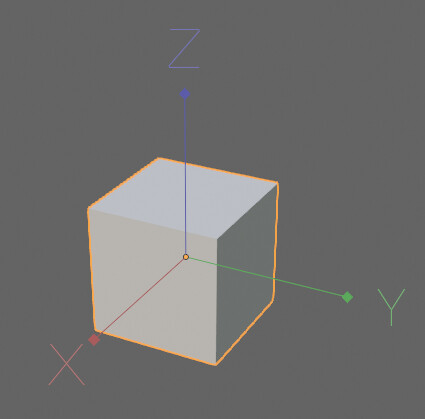
こちらは、3Dビュー上にマウスを移動。
Nキー → ツール → オプション → トランスフォームを開きます。
「影響の限定」の原点のチェックを解除で治ります。
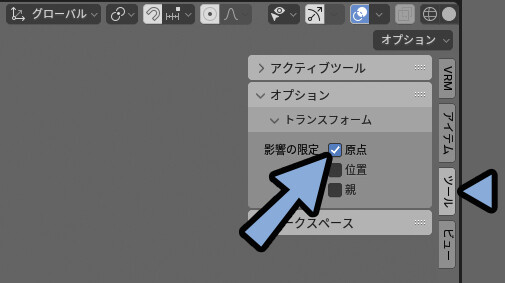
この操作にはショートカットキーがあります。
「Ctrl」+「.」キーです。
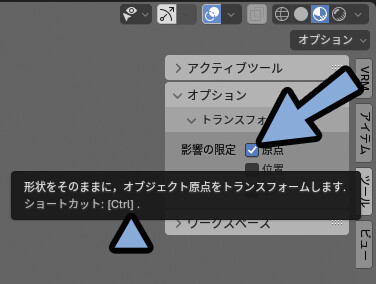

この現象に遭遇した方は…
押し間違いか何かで「Ctrl」+「.」キーを
押したのが原因と考えられます。
影響の限定から「原点」を解除。
するとXYZ軸の表示が消えます。
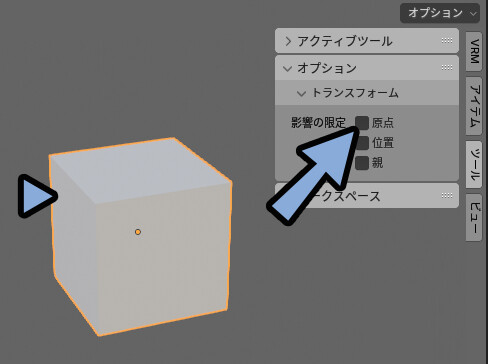
そして、モデルが動くようになります。
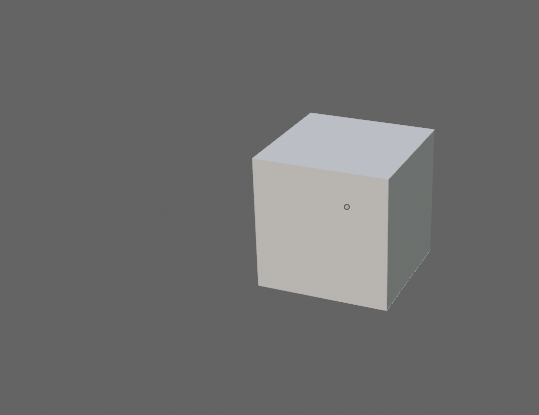
以上が対処法です。
おまけ:その他のXYZ軸の非表示化
間違って検索でたどり着いた人向けに、他のXYZ軸の非表示化について解説します。
ワールドのXYZ軸の非表示化
3Dビュー表示されるXYZ軸は…
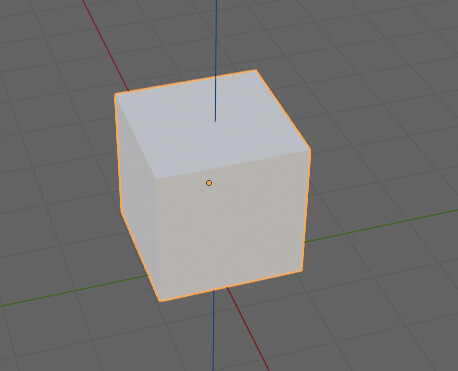
3Dビュー右上の2つの丸マーク横の「下矢印」を選択。
床と座標軸X,Y,Zを無効化。
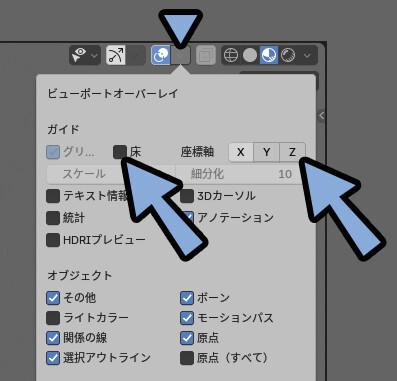
これで、消せます。
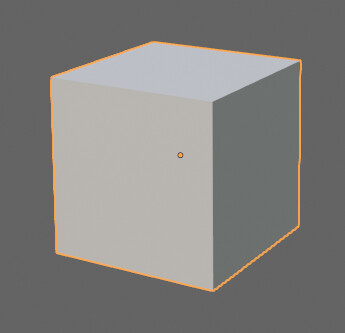
ボーンのXYZ軸の非表示化
ボーンにも、XYZの軸が表示される事があります。
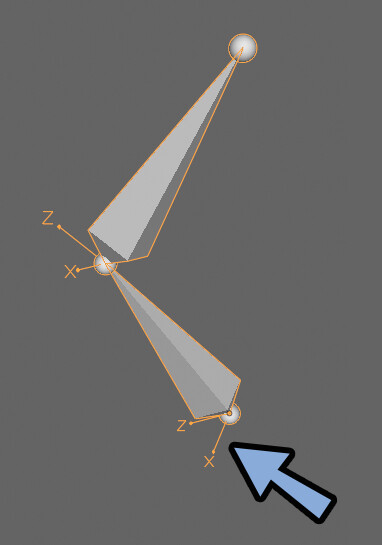
こちらは、ボーンを選択。
オプジェクトデータプロパティ → ビューポート表示を開きます。
ここの座標軸にチェックが入ってるのが原因です。
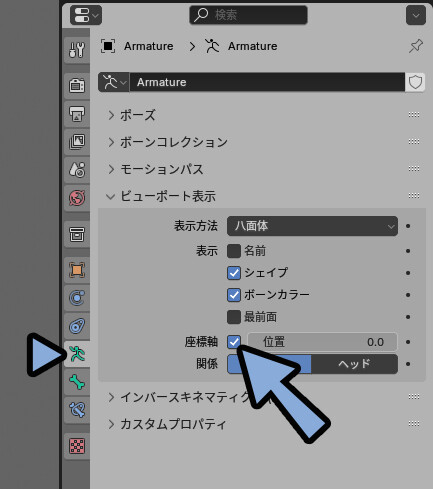
座標軸のチェックを解除。
するとXYZの軸表示が消えます。
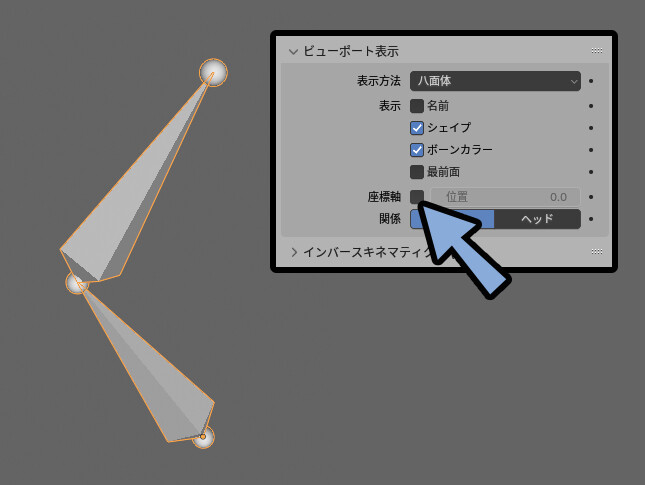
以上が、XYZの軸表示を消す方法です。
まとめ
今回は、Blender4.2でXYZの軸が表示されて動かない時の対処法を紹介しました。
・トランスフォームの影響の限定が入ってるのが原因
・高確率で「Ctrl」+「.」キーで治る
・影響の限定はNキー → ツール → オプジョン → トランスフォームにある
また、他にも3DCGについて解説してます。

【Blender4.2】3Dモデルの陰影や金属光沢の見え方を調整する方法【頂点法線】
陰影の見え方は「面の向き」「頂点法線」「ノーマルマップ」で決まり、金属光沢にも影響を与えます。基本は頂点法線の調整を行う事になります。頂点法線はスムーズシェード、シャープ、Alt+Nキーの操作、分割数を増やすなどで調整できます。こちらを解説。

【Blender4.2】シェイプキー制作でスカルプトを使う方法
通常の状態では、シェイプキー制作でスカルプトは使えません。操作しても動かなくなります。スカルプトを使う場合はシェイプキーの値を1.000に設定。シェイプキーの値が1.000の状態にするとスカルプトで編集できるようになります。こちらを解説。
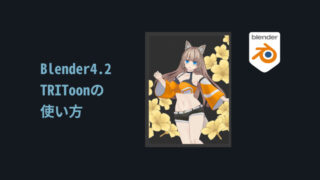
【Blender4.2】TRIToonの使い方【トゥーンシェーダー,線画表現】
TRIToonは無料で使えるBlender用のトゥーンシェーダーマテリアル。多少のバグはあるが、無料で使いやすく、多機能なのが強み。UVの名前は「UVMap」でないとエラーが起こるので注意。あとはテクスチャを差し替えれば動きます。こちらを解説。
ぜひ、こちらもご覧ください。
リンク
リンク
リンク
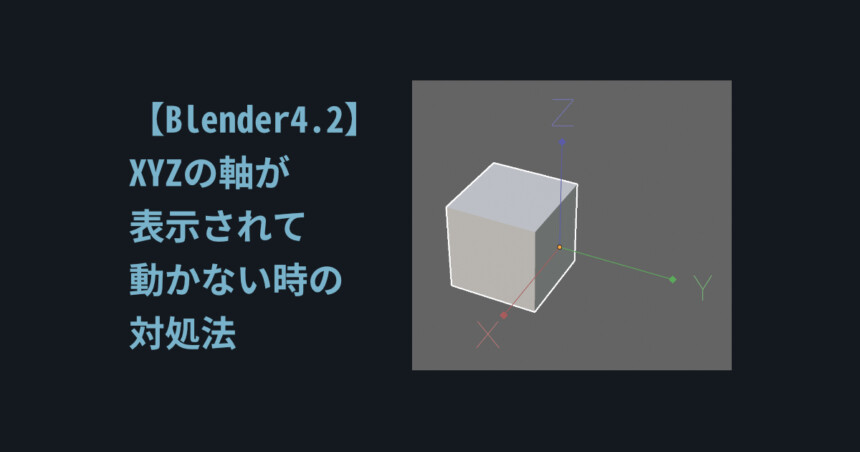
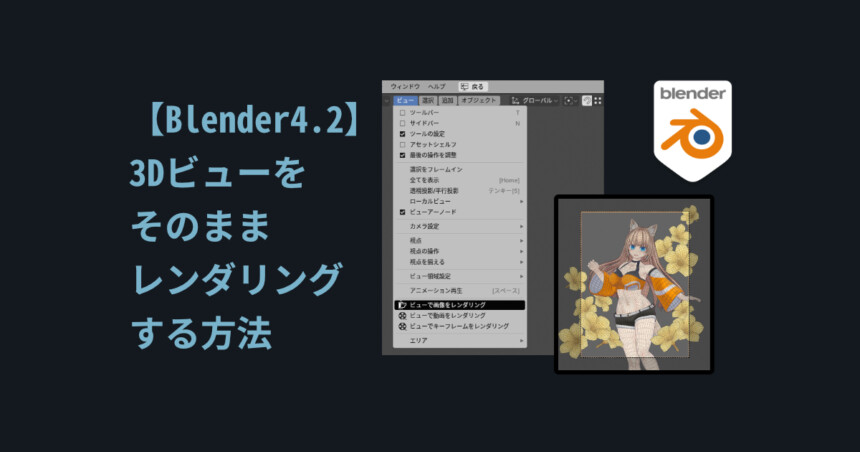
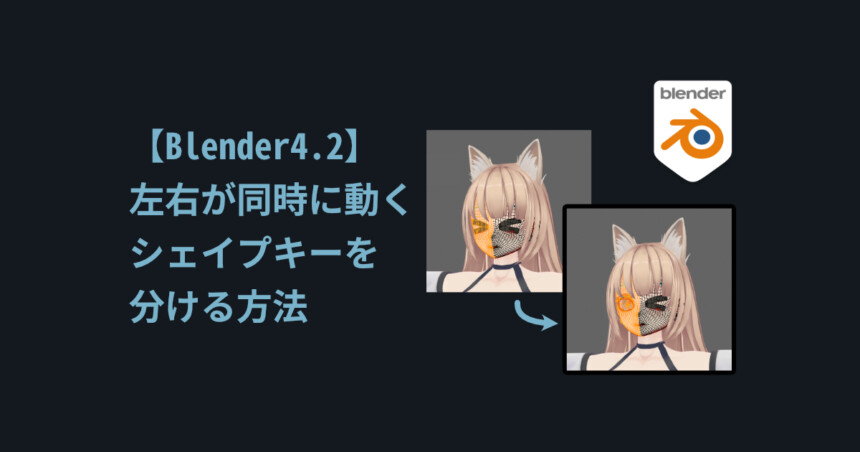
コメント